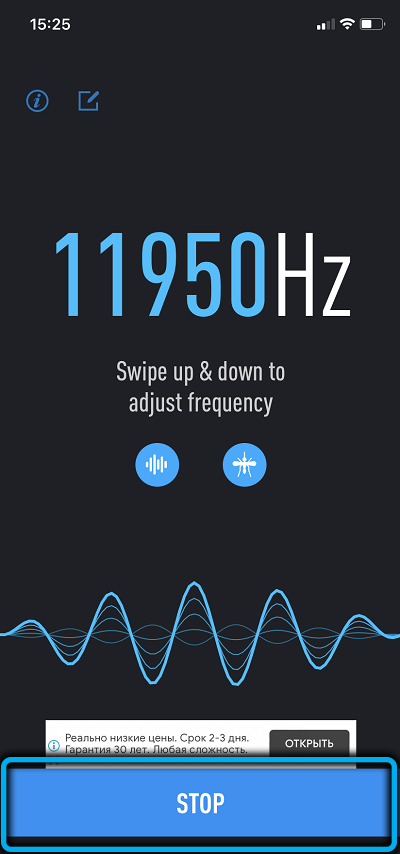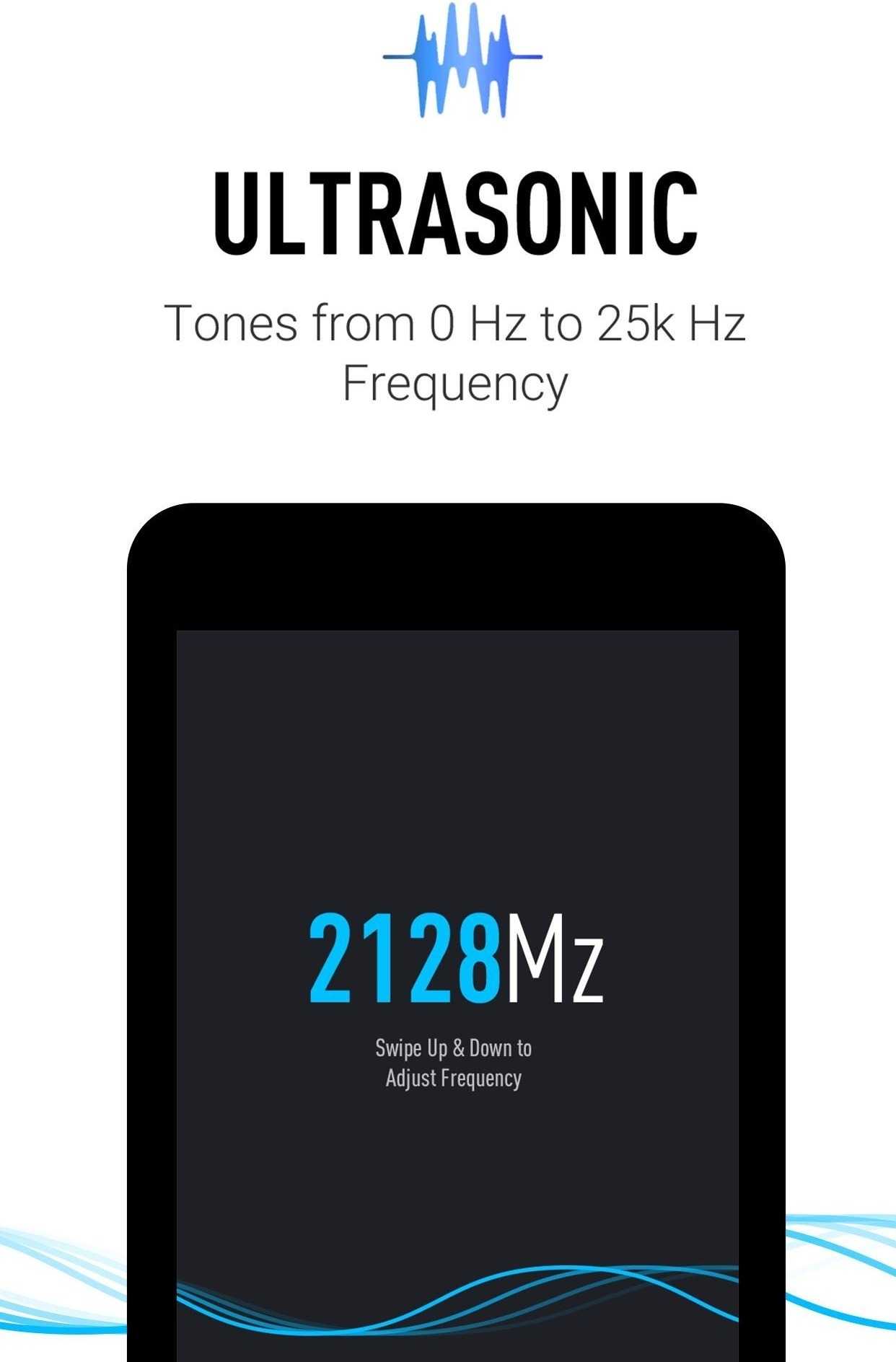Вода попала в динамик айфона, как быстро высушить (вытолкнуть воду): 2 способа
Попавшая в iPhone влага может стать серьезной проблемой. Apple не считает этот случай гарантийным. Прежде всего надо высушить материнскую плату смартфона, чтобы на ней не возникло ржавчины или окислов. В попытках спасти устройство пользователи прибегают к разным способам, порой даже экзотическим. Одни помещают аппарат в чашу с рисом, другие же тщательно обрабатывают поврежденные места смоченной в спирте ватной палочкой. Тем не менее существуют и технологичные способы помощи устройству.

Видео:
Влага может навредить и динамику устройства. При попадании туда жидкости он меняет звук на приглушенный. Воду надо каким-то образом вытолкнуть.
Приложение для выталкивания воды из динамиков iPhone
Помочь может приложение Sonic, которое позволяет генерировать звуковые волны различной частоты. Пользователи выяснили, что на частоте в 165 Гц iPhone сам начнет буквально выплевывать воду из динамика. Приложение удобное, а к тому же еще и бесплатное. Просто скачайте приложение Sonic по этой ссылке. Откройте приложение и установите частоту 165 Гц (± 2 Гц), перемещая палец вверх-вниз по экрану, после чего нажмите большую кнопку Play внизу экрана. Вы услышите характерный звук (выбранной частоты), который и начнет выталкивать воду из динамиков iPhone.
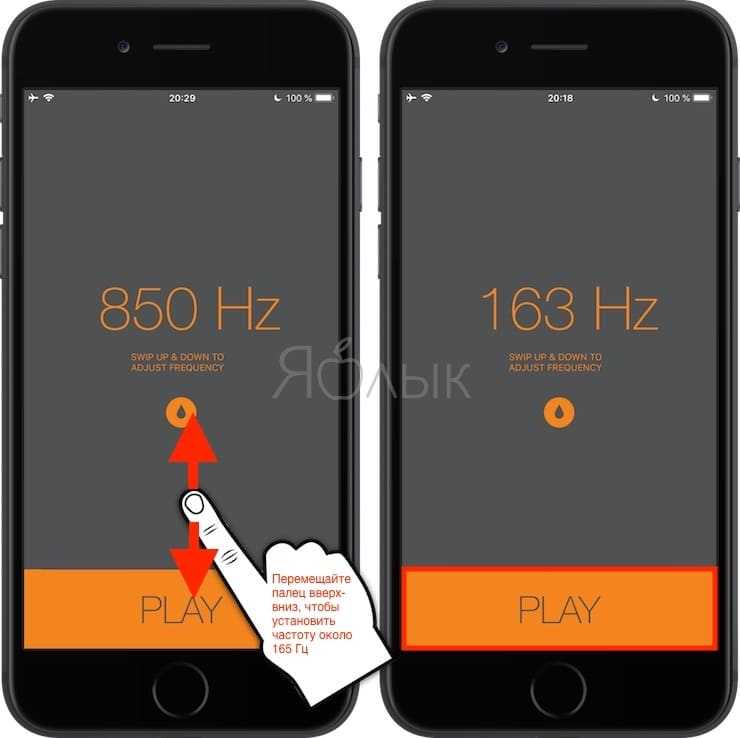
Но можно в такой ситуации поступить еще проще, без установки дополнительных сторонних утилит.
Команда Siri для выталкивания воды из динамиков iPhone
Один из разработчиков создал для быстрых команд Siri специальную команду Water Eject. Благодаря ней вода тоже может быть вытолкнута из динамика. В качестве основы была взята та же звуковая частота, которая применяется в подобных целях в Apple Watch. Там смоченные в спирте палочки едва ли помогут добраться до динамиков.
Вот как это работает на примере «умных» часов Apple:
Команда Water Eject после скачивания будет сохранена в приложении «Команды» для iOS, которое тоже потребует предварительной установки. Siri отреагирует на послание и заставит динамик смартфона издавать необходимые звуки. Они и будут выталкивать воду из динамика. Если приглядеться к смартфону в этот момент, то можно будет заметить микроскопические капельки, отлетающие от устройства.
Более подробная инструкция:
2. В появившемся всплывающем окне выберите Открыть.
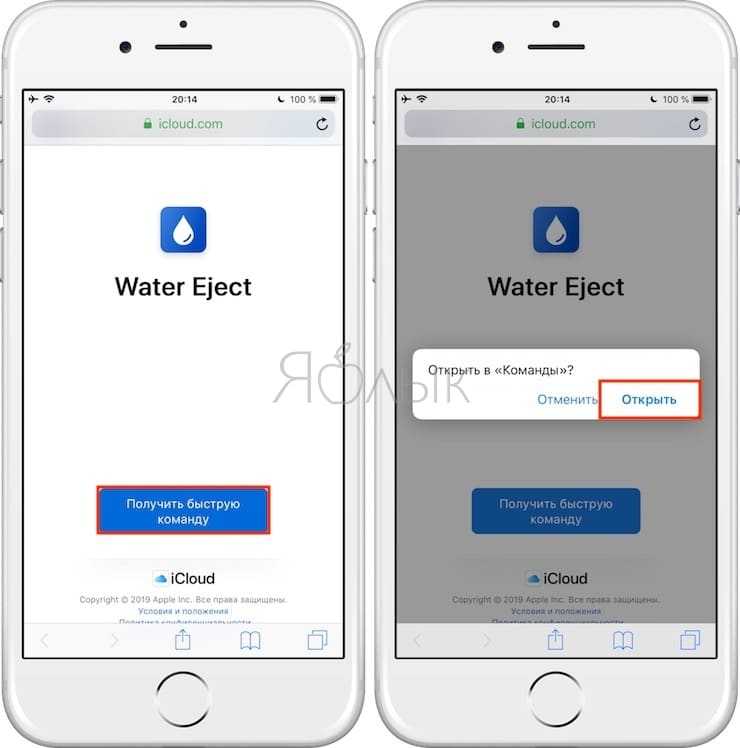
3. В открывшейся программе Команды нажмите на кнопку Получить быструю команду, после чего команда Water Eject будет сохранена.
4. Нажмите на появившуюся карточку команды Water Eject для ее запуска.
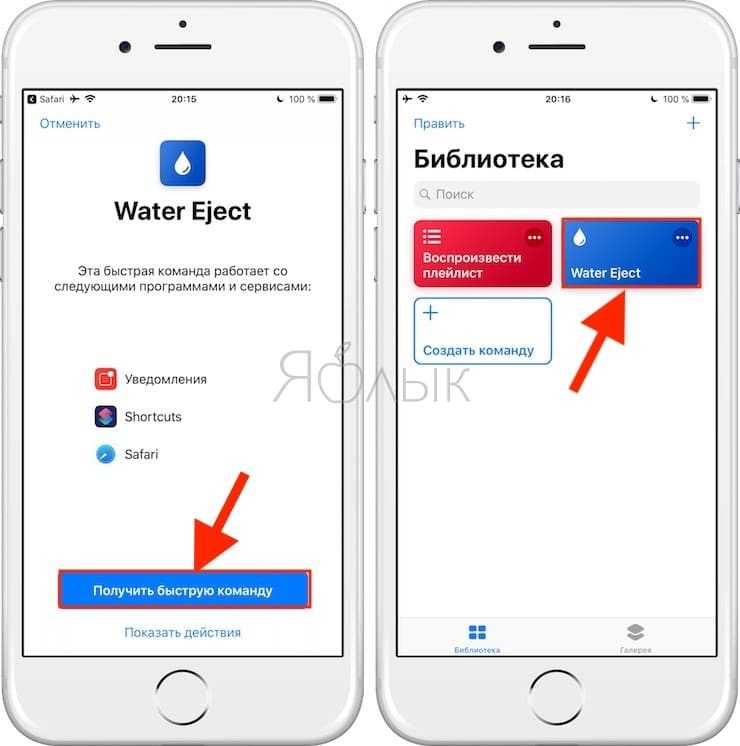
5. В появившемся окне нажмите Запустить быструю команду, а затем Begin Water Ejection.
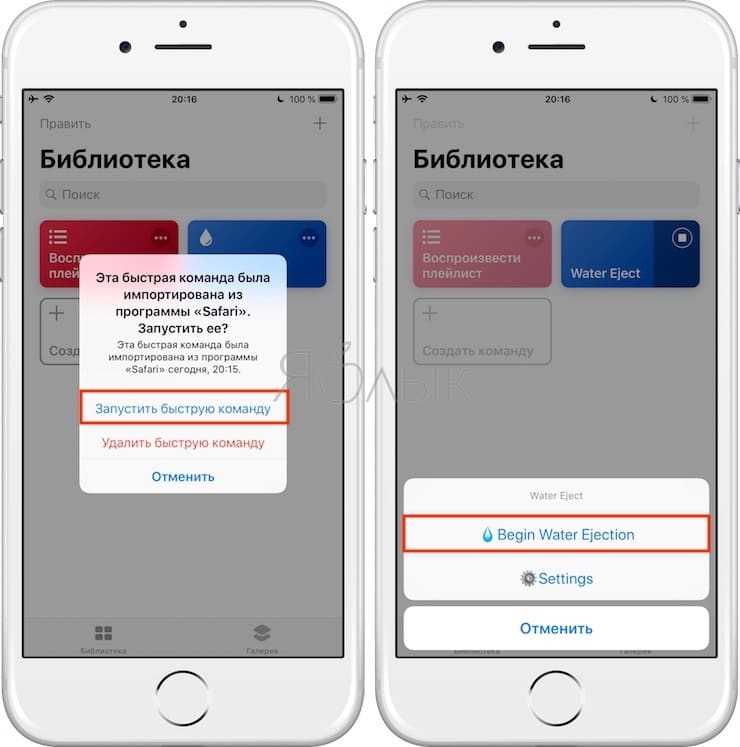
6. Вы услышите звук на частоте 165 Гц, который и начнет выталкивать воду из динамиков iPhone.
Можно сомневаться в этом методе, но он, хотя бы, точно безопасен. Работа со звуковыми волнами такой частоты не повлияет ни на сам динамик, ни на другие компоненты смартфона. Компания Apple даже одобрила этот метод, заявив об этом пару лет назад на одной из своих презентаций.
При использовании команды Water Reject отключите от вашего iPhone наушники.
Приложения для чистки динамика Айфона 7, 10, 11
Итак, динамик в вашем iPhone стал тише работать, выдавая более глухой и некачественный звук, а то и вовсе искажая его. Вероятно, пришло время его почистить.
Способов чистки Айфона существует немало, начиная со специальных приложений и заканчивая инструкциями народных умельцев и банальным обращением в сервисный центр. Каждый из этих вариантов имеет свои преимущества и недостатки.
 Со временем даже при самой аккуратной эксплуатации смартфона можно заметить ухудшение качества звука. И чаще всего причина кроется в засорении динамика
Со временем даже при самой аккуратной эксплуатации смартфона можно заметить ухудшение качества звука. И чаще всего причина кроется в засорении динамика
Итак, начнем с софта, который позиционируется как средство для очистки динамиков iPhone.
К такого рода программам относятся:
Sonic
Диапазон, в котором данная программа может генерировать ультразвук, составляет от 0 HZ до 25 HZ. Такой звуковой волны якобы достаточно для очистки динамика. Неплохо для начала, однако дальше будут представлены более мощные в этом плане приложения.
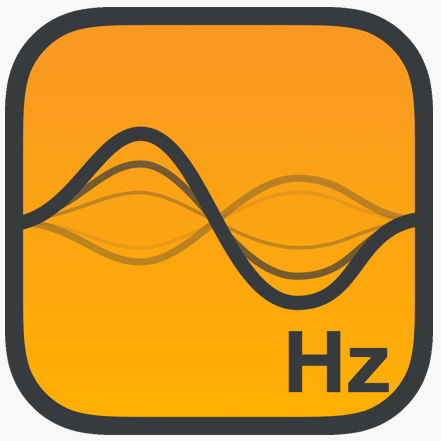
Water Eject
Этот софт уже посерьезнее: он имеет более широкий диапазон и способен генерировать ультразвук в диапазоне до 150 HZ. Утверждается, что издаваемый этой программой звук способен вытолкнуть из динамика даже воду!
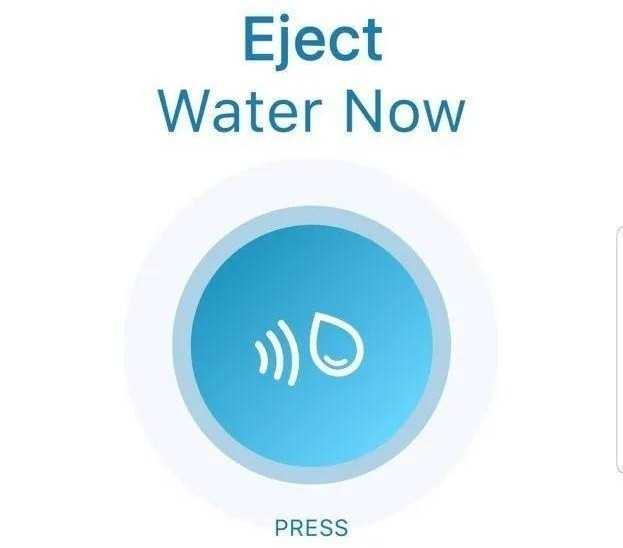 Сегодня даже не обязательно разбирать смартфон, чтобы очистить его динамик, ведь вместо этого можно воспользоваться специальным приложением, работающим в широком частотном диапазоне
Сегодня даже не обязательно разбирать смартфон, чтобы очистить его динамик, ведь вместо этого можно воспользоваться специальным приложением, работающим в широком частотном диапазоне
Sonic Pitch Sound Generator
Наиболее широкодиапазонное приложение нашего топа: оно может генерировать звук с частотой до 25000 HZ! Разработчики также позиционируют его как софт для очистки динамика iPhone, в том числе от воды.
Об эффективности бесплатного софта для очистки динамика iPhone рассуждать не нам. Единственный способ узнать об эффективности – протестировать программы. Испытайте на своем смартфоне вышеперечисленные приложения, чтобы понять, какое из них действительно помогло и больше подходит в вашем случае.
Тихий динамик во время разговора на iPhone 7
Очень часто пользователи iPhone 7 жалуются на верхний разговорный динамик. Во время разговора звонящий / человек, который нам звонит слышен очень тихо, несмотря на настройку максимальной громкости с помощью боковых кнопок.
Проблема часто заключается не в громкоговорителе, а в замене верхней сетки из громкоговорителя.
Рекомендуется чистить сетку динамика щеткой или сжатым воздухом не реже одного раза в месяц, чтобы избежать подобных проблем в будущем.
Очень важно выполнить все обслуживание профессионально и не повредить ЖК-дисплей во время ремонта. Вопреки внешнему виду, в динамике может собраться много грязи
Вы не можете избежать этого без заглушек
Вопреки внешнему виду, в динамике может собраться много грязи. Вы не можете избежать этого без заглушек.
Бывает, что даже самое эффективное оборудование выходит из строя. В случае iPhone 7 он иногда повреждается.
В результате мы не слышим собеседника в телефонной или голосовой связи. Бывает и так, что другие звуки непонятны.
В этой ситуации вы можете попытаться самостоятельно диагностировать и отремонтировать
Вот наглядный результат — до чистки и после. Посмотрите, сколько там грязи!
Тихо работает динамик iPhone? [Причина и Решение]

Недавно столкнулся с очередной проблемой, точнее даже не я, а два моих друга. Оба жаловались на то, что тихо работает динамик iPhone, при этом телефон не тонул и не падал.
Один из них сразу попросил меня помочь разобраться в чем дело, а второй решил самостоятельно провести ремонт… заменой модуля слухового динамика. Замена динамика ни к чему не привела, а решение в обоих случаях оказалось совершенно банальным.
Основные причины тихо работающего динамика iPhone:
- Попадание влаги
- Механическое повреждение динамика
- Забитая грязью сетка динамика
- Падение телефона с высоты
Проведя быстрый осмотр обоих телефонов, выяснилось что их хозяева довольно редко моют уши. Я не в том плане, что они вообще плохо слышат, а в том, что сетка динамика была наглухо забита жиром.
В принципе, я уже назвал причину “неисправности” (если можно ее так назвать) динамика iPhone и можно уже не читать статью до конца… НО я все же советую вам дочитать хотя бы до того места, где я делюсь своим опытом в очистке сетки динамика.
Итак, среднестатистический пользователь iPhone, НЕ станет засовывать свой телефон в пыле/влаго непроницаемый чехол. И если вы попадаете в категорию этих людей, то сейчас же хорошенько посмотрите на отверстия и щели корпуса iPhone.
Да… вы должны были увидеть много пыли и какой-то грязи. Откуда она берется? Отовсюду — из карманов, сумки, грязных рук и жирных ушей.
Самое распространенное место куда набивается пыль вперемешку с жировыми отложениями является решетка слухового динамика. Именно грязевое отложение существенно снижает четкость и громкость звучания во время телефонного разговора.
Когда вы прикладываете телефон к уху… и начинаете елозить им по ушной раковине, часть жира (а уши у всех людей довольно жирная часть тела, особенно если их регулярно не мыть) проникает внутрь сетки перед динамиком и образует плотную пробку.
Как же почистить сеточку от грязи? Тут надо быть предельно аккуратным. Сама сетка довольно нежная и не “вытерпит” сильных нажатий. Лично я использовал обычную деревянную зубочистку, которой аккуратно вычистил грязь с внешней стороны.
Попробуйте и вы проделать то же самое. Закончив работы с зубочисткой, можно также пройтись по сетке старой зубной щеткой, а затем выдуть (даже ртом) остатки пыли.
Я думаю, что эти действия вполне решат проблему с тихо работающим динамиком iPhone.
- Замена экрана iPhone своими руками — Руководство для чайника
- Не работает кнопка блокировки (включения) iPhone — Анатомия Поломки
- Замена контроллера питания U7 и зарядки U2 iPhone — Доступно для чайника
- Российская Техподдержка Apple — личный опыт общения
Я же при очистке заморочился немного больше и на обоих телефонах снимал экран, а затем из экранного модуля вынимал слуховой динамик. Таким образом я получал доступ к сетке с обоих сторон.
Осматривая сетку на просвет, в обоих случаях я видел сплошную пленку жира. Неспешными движениями зубочисткой, поочередно с разных сторон, с периодическим смачиванием сетки спиртом (совсем мало… меньше капли) мне удалось очистить отверстие с сеткой полностью. Теперь на просвет она светилась как новая.

Собственно в этом и заключается причина тихого динамика iPhone. Как вы его будете чистить, зависит от вас. Если вы достаточно отважный человек и не боитесь работать руками, плюс вдобавок у вас в наличии пара прямых рук — смело снимайте экран.
Инструкцию по снятию экрана и модуля слухового динамика для модели вашего iPhone можно найти на сайте ifixit.com. Из инструмента тоже потребуется минимум. На самом деле процедура совершенно не сложная.
Наверное, следует предостеречь вас от вещей, которые делать не стоит:
- не пытайтесь залить сетку жидкостью, а если пользуетесь спиртом, то используйте хорошо отжатые ватные палочки
- не используйте иголки и острие ножей и ножниц
- если решили снимать экран, то отсоединяйте его полностью вместе со шлейфами
Помните, что неаккуратные/неправильные действия могут полностью вывести динамик из строя. Хоть он и стоит копейки, все-равно не приятно. Желаю вам удачи! И чтобы проблема не возникала впредь, старайтесь чаще мыть уши…
Как вытащить воду из динамика iPhone с помощью простого приложения
Смотри, эта статья является зоной без суждений. Независимо от того, бросали ли вы свой iPhone в унитаз или регулярно принимали его в душ (виновно), в его решетках динамика, скорее всего, останется немного воды. Это приводит к тому, что звук смягчается и / или звучит приглушенно, а выкачивание воды — непростая задача. К счастью, для этого есть приложение.
Начиная с моделей 7s и 7s Plus, большинство моделей iPhone имеют класс защиты от пыли и влаги IP67. Тем не менее, Apple не включила встроенный способ вытекать воду из динамиков, как это было на Apple Watch, начиная с Series 2. Когда вода попадает в динамики Apple Watch, часы будут использовать вибрирующий динамик, чтобы фактически вытеснить вода, либо автоматически, либо вручную.
Даже с водонепроницаемым рейтингом, который есть у новых iPhone, нет встроенного инструмента для удаления жидкости из динамиков. Возможно, когда-нибудь это произойдет, но сейчас мы можем смоделировать функцию Apple Watch с помощью приложения Sonic, разработанного фон Бруно.
Если у вас более старый iPhone, например iPhone 5, 6 или 6s, у которого нет водонепроницаемости, не используйте это приложение, так как оно может фактически повредить ваши динамики. Для этих моделей просто положите свой iPhone на впитывающую ткань тканью вниз и подождите, пока вода не вытечет. Этот метод также подойдет для айфонов с гидроизоляцией IP67, чего бы это ни стоило, но Sonic ускорит весь процесс.
Результаты использования приложения Sonic
Приложение Sonic предоставляет пользователю возможность производить прочистку верхнего динамика на iPhone, и результаты его использования могут быть впечатляющими. Вот несколько основных результатов, которые можно ожидать при использовании приложения Sonic:
- Улучшение качества звука: приложение Sonic помогает устранить шумы, искажения и другие проблемы, которые могут возникать в верхнем динамике iPhone. Это позволяет получить более чистый и четкий звук во время звонков, прослушивания музыки и просмотра видео.
- Устранение неполадок: если верхний динамик iPhone имеет проблемы, такие как искажения, громкость звука или воспроизведение звука только на одной стороне, приложение Sonic может помочь в их устранении. Оно осуществляет комплексную проверку и диагностику динамика, а затем предлагает решение для устранения неполадки.
- Улучшение опыта использования: благодаря использованию приложения Sonic, пользователи iPhone могут получить максимальное удовлетворение от звукового качества устройства. Улучшенное качество звука делает прослушивание музыки, просмотр видео и проведение звонков намного приятнее и комфортнее.
- Экономия времени и ресурсов: приложение Sonic позволяет пользователю экономить время и ресурсы, поскольку он не обязан отправлять свое устройство на ремонт или обращаться к профессионалам для устранения проблемы с верхним динамиком. Он может самостоятельно провести проверку и решить проблему, не выходя из дома.
- Простота использования: приложение Sonic разработано с учетом потребностей пользователей и предлагает простой и интуитивно понятный интерфейс. Благодаря этому любой пользователь сможет легко справиться с процедурой прочистки верхнего динамика и получить желаемый результат.
В целом, использование приложения Sonic может принести множество положительных результатов в отношении звука на iPhone. Оно позволяет обеспечить более высокое качество звука, устранить неполадки и проблемы с динамиком, а также экономить время и ресурсы. Однозначно, приложение Sonic — отличный выбор для тех, кто желает улучшить звуковой опыт на своем iPhone.
Чистка динамика Айфона
Теперь рассмотрим более серьёзный случай, когда на Айфоне глухой звук и плохо слышно собеседника на максимальной громкости из-за загрязнения динамика. Это может быть и различный мелкий мусор из кармана или сумки, какие-то сладкие или вязкие жидкости, случайно попавшие на корпус телефона, либо обычная грязь. Чтобы почистить динамик iPhone, Вам понадобиться жесткая кисточка или зубная щётка и спирт.
Сначала надо смочить ворс спиртом и как следует отжать, чтобы он был влажным, но не мокрым. Грубо говоря, наша задача в том, чтобы спирт в процессе чистки не попал внутрь смартфона. Самый оптимальный вариант — несколько раз провести ворсом по листку бумаги. После этого аккуратными движениями пытаемся очистить сетку динамика Айфона.
Примечание: Зубной щёткой отлично можно чистить и основной динамик iPhone. Единственное условие — использовать её уже без спирта. Дело в том, что его отверстия значительно больше и спирт может попасть внутрь устройства.
Замена полифонического динамика
Разобрав телефон, вы сразу выявите причину возникновения неисправности. Это может быть:
- Разрыв или загрязнение мембраны динамика. Порой, хватает одного падения айфона, чтобы мембрана треснула, в результате и возникают неприятные звуки. Этот элемент можно приобрести и установить отдельно от основной детали, сэкономив немало денег. После замены мембраны, проверьте работу динамика еще раз;
- Нарушение подключения шлейфов. Один из шлейфов может быть плохо соединен с материнской платой, потому и возникают неполадки в работе айфона;
- Физическая поломка детали. Решение – замена полифонического динамика.
Для открытия корпуса вам понадобятся набор отверток, спуджер и присоска. Не забудьте про пинцет для аккуратного извлечения деталей айфона.
Продукция компании Apple – это высокоточные мультизадачные устройства, которые состоят из множества компонентов. Некоторые из деталей iPhone являются очень чувствительными к воздействию на них внешних факторов, что часто приводит к выходу из строя устройства.
Хрип динамика не является очень частой жалобой владельцев айфона, но все же встречается. Поэтому необходимо разобраться, какие факторы могут привести к такому поведению динамика, и рассмотреть возможности ремонта подобных неполадок. Что же делать когда динамик хрипит iPhone (айфон)? верным решением является обращение в сервисный центр компании Apple-Sapphire.
Как правильно использовать приложение Sonic для очистки верхнего динамика iPhone?
Верхний динамик iPhone играет важную роль в передаче звукового сигнала во время разговоров, прослушивания музыки и просмотра видео. Для того чтобы он всегда работал на высоком уровне и не потерял своих функций, рекомендуется использовать приложение Sonic для его очистки.
Вот несколько шагов, которые помогут вам правильно использовать это приложение:
- Закройте все приложения: Перед использованием Sonic убедитесь, что все приложения и мультимедийные файлы закрыты. Это позволит избежать возможных помех и повысит эффективность процесса.
- Подключите наушники: Для того чтобы сигнал успешно прошел через верхний динамик, рекомендуется подключить наушники. Это поможет убедиться в том, что звук достаточно громкий и четкий.
- Откройте приложение Sonic: Загрузите и откройте приложение Sonic на вашем iPhone. Найдите функцию, связанную с очисткой верхнего динамика.
- Следуйте инструкциям: Приложение Sonic предоставит вам инструкции о том, как использовать его для очистки верхнего динамика. Обычно это включает в себя проигрывание специальных звуковых сигналов, которые помогут удалить накопившуюся грязь и пыль.
- Оптимальное время применения: Рекомендуется очищать верхний динамик приложением Sonic примерно раз в несколько недель или при появлении заметных проблем с качеством звука. Это поможет поддерживать его в хорошем состоянии и предотвратить возможные поломки.
Следуя этим простым шагам и правильно использовав приложение Sonic, вы сможете поддерживать верхний динамик iPhone в оптимальном состоянии и наслаждаться качественным звуком при каждом использовании.
Проверяем настройки
Для начала самый базовый набор мер по диагностике качества звука.
1. Убеждаемся, что отключен режим Не беспокоить (Настройки – Не беспокоить) и Бесшумный режим (переключатель на боковой стороне iPhone).
2. Перезагружаем iPhone и устанавливаем уровень звука на максимум.
3. Отключаем Bluetooth, если с ним сопряжены другие аксессуары.
4. Проверяем звук в стандартных приложениях Музыка и Телефон или проблемной программе, где заметили ухудшение звучания.
МИФ: многие полагают, что в европейских моделях iPhone звук динамиков тише для соответствия стандартам ЕС. Да, у европейских смартфонов есть такое ограничение (Настройки – Музыка – Ограничение громкости), но касается оно лишь громкости звука в подключенных наушниках.
Как использовать приложение Sonic для прочистки верхнего динамика?
Приложение Sonic представляет собой эффективный и простой способ очистки верхнего динамика на вашем iPhone. Следуя нижеприведенному руководству, вы сможете легко использовать это приложение и достичь максимальной эффективности в очистке верхнего динамика.
Шаг 1: Загрузите и установите приложение Sonic на свой iPhone из App Store. После успешной установки запустите приложение.
Шаг 2: Подключите наушники к вашему iPhone
Приложение Sonic использует аудиосигналы для прочистки верхнего динамика, поэтому важно, чтобы наушники были подключены к вашему устройству
Шаг 3: Откройте приложение Sonic и выберите опцию «Прочистка верхнего динамика» из предлагаемых вариантов.
Шаг 4: После выбора опции «Прочистка верхнего динамика» вам будет предложено вставить наушники и убедиться, что они плотно прилегают к верхнему динамику вашего iPhone.
Шаг 5: Нажмите на кнопку «Начать» и приложение Sonic начнет воспроизводить аудиосигналы, которые будут чистить верхний динамик вашего iPhone. При этом необходимо держать наушники плотно прикрепленными к верхнему динамику.
Шаг 6: Продолжайте держать наушники на месте до завершения процесса прочистки, который может занять несколько минут. Во время этого процесса вы можете услышать звуки, которые указывают на то, что очистка происходит успешно.
Шаг 7: После завершения процесса прочистки вы можете отключить наушники и закрыть приложение Sonic. Верхний динамик вашего iPhone теперь должен быть очищен и готов к использованию.
Следуя вышеуказанным шагам, вы сможете эффективно использовать приложение Sonic для прочистки верхнего динамика на вашем iPhone. Убедитесь, что вы правильно следуете инструкциям и держите наушники плотно прикрепленными во время процесса прочистки для достижения наилучших результатов.
| Номер шага | Описание |
| 1 | Загрузите и установите приложение Sonic на свой iPhone |
| 2 | Подключите наушники к вашему iPhone |
| 3 | Откройте приложение Sonic и выберите опцию «Прочистка верхнего динамика» |
| 4 | Вставьте наушники и убедитесь, что они плотно прилегают к верхнему динамику |
| 5 | Нажмите на кнопку «Начать» и держите наушники плотно прикрепленными |
| 6 | Продолжайте держать наушники до завершения процесса прочистки |
| 7 | Отключите наушники и закройте приложение Sonic |
Как почистить сеточку разговорного динамика на iPhone 6
На устройстве 6 и 6 S, 6 S Plus почистить динами от пыли можно с помощью бензина. Его наливают в небольшую емкость, чтобы удобно было макать кисточку. Средства понадобиться совсем чуть-чуть, чтобы слегка увлажнить ворс.
Обратите внимание! Бензин не должен капать с кисточки. Для большей эффективности для очищения устройства используют спирт или перекись водорода
Эти вещества способны обеззаразить поверхность, растворить липкий налет и предотвратить налипание грязи в дальнейшем. К тому же, жидкость довольно летучая и быстро выветривается с корпуса
Для большей эффективности для очищения устройства используют спирт или перекись водорода. Эти вещества способны обеззаразить поверхность, растворить липкий налет и предотвратить налипание грязи в дальнейшем. К тому же, жидкость довольно летучая и быстро выветривается с корпуса.
Почисть разъемы вверху и внизу на айфонах XR и других моделях, можно с помощью жвачки. Для этого необходимо тщательно разжевать ее и плавными движениями обработать грязные участки. Вся лишняя пыль остается на липком веществе. Такой способ особенно актуален в путешествиях, когда нет подручных средств.
Альтернативой жвачки может стать маска для очистки пор, полузасохший клей момент или ПВА. Но такие средства обладают существенным недостатком: структура у них более жидкая есть риск попадания вещества внутрь смартфона.
Важно! Использовать клей или жвачку можно только при крайней необходимости, если больше никаких других вариантов нет. Если присутствуют крупные кусочки грязи, которые засели глубоко или прилипли, можно использовать швейную иглу
В процессе обработки следует действовать осторожно, чтобы не повредить части устройства. Кончик иглы смачивается в спирте, после чего вводится в отверстие для очистки на глубину не более 0,5 мм. Если присутствуют крупные кусочки грязи, которые засели глубоко или прилипли, можно использовать швейную иглу
В процессе обработки следует действовать осторожно, чтобы не повредить части устройства. Кончик иглы смачивается в спирте, после чего вводится в отверстие для очистки на глубину не более 0,5 мм
Если присутствуют крупные кусочки грязи, которые засели глубоко или прилипли, можно использовать швейную иглу
В процессе обработки следует действовать осторожно, чтобы не повредить части устройства. Кончик иглы смачивается в спирте, после чего вводится в отверстие для очистки на глубину не более 0,5 мм
Динамик снизу можно очистить продувкой. Для этого используется обычный фен или воздух изо рта.
Что еще может быть
Бывает такое, что звук динамиков ухудшается по другой причине, пыль или влага здесь не виноваты. Динамики могут пострадать при неудачном падении iPhone на жесткую поверхность. Даже если снаружи не осталось следов от удара, внутри компоненты могут повредиться.
Динамик и вовсе может оказаться бракованным. Первые несколько месяцев он исправно выдает звук, а потом резко сдает и начинает хрипеть.
В обоих случаях лучше не откладывать дело в дальний ящик и отнести гаджет на диагностику.
А если ты шаришь в айфонах и маках, имеешь опыт работы в сервисном центре – обращайся к ребятам в FruitFix, они как раз ищут толковых мастеров.
3.888
Как понять, что на iPhone X не работает динамик или громкость упала
В iPhone X стоят стереодинмики, один из которых – разговорный. Чтобы убедиться в отсутствии звука, выполните следующие действия:
Запустите любой медиафайл с одинаковой громкостью на обоих каналах;
Установите громкость на 10-20%;
Поднесите к уху сначала верхний спикер — как при разговоре — затем нижний динамик. Динамик находится под правой решеткой на нижней грани смартфона.
Сравните громкость звука:
Один из динамиков работает тише. Если верхний спикер работает тише нижнего, проблема вызвана попаданием влаги или грязи, либо износом мембраны. Если на смартфон попала вода, дайте ему просохнуть.
Один из динамиков не работает. Если спикер или нижний динамик перестал воспроизводить звук, проблема связана с аппаратной неисправностью звуковой системы. В этом случае потребуется замена неисправного компонента.
Громкость динамиков одинаковая. Если верхнего и нижнего спикера одинаковая, тихий звук в момент разговора связан с качеством сигнала или программными настройками.
Ремонт телефонов: вопросы и ответы
Что такое чистка динамиков на iPhone?
Чистка динамиков на iPhone — это процесс удаления пыли и грязи из динамиков устройства. Это может понадобиться, если звук в динамиках стал тихим или искаженным.
Почему мне может потребоваться чистка динамиков на iPhone?
Если звук в динамиках iPhone стал тихим, искаженным или если вы слышите неприятные шумы при проигрывании аудио, то это может быть вызвано наличием пыли и грязи в динамиках. В таком случае потребуется чистка.
Какую инструкцию следует использовать для чистки динамиков на iPhone?
Для чистки динамиков на iPhone вы можете использовать следующую инструкцию: 1. Выключите iPhone. 2. Возьмите мягкую щетку или ватный шарик. 3
Осторожно протрите динамики устройства щеткой или ватным шариком. 4
Включите iPhone и проверьте, изменился ли звук.
Сколько времени требуется на чистку динамиков на iPhone?
Чистка динамиков на iPhone обычно занимает всего лишь несколько минут. Это очень простая процедура, которую можно выполнить быстро и легко.
Как часто следует чистить динамики на iPhone?
Частота чистки динамиков на iPhone зависит от интенсивности использования устройства и условий эксплуатации. В среднем рекомендуется проводить чистку динамиков примерно раз в месяц или при необходимости, если звук становится тихим или искаженным.
Могу ли я использовать другие инструменты для чистки динамиков на iPhone?
Да, вы можете использовать другие инструменты для чистки динамиков на iPhone, такие как сжатый воздух или специальные средства для очистки. Однако будьте осторожны, чтобы не повредить динамики или iPhone в процессе.
Что делать, если чистка динамиков на iPhone не помогла?
Если чистка динамиков на iPhone не помогла восстановить нормальный звук, то рекомендуется обратиться в сервисный центр или связаться с технической поддержкой Apple для дальнейшей диагностики и решения проблемы.
Как выполнить очистку динамика от воды на iPhone
Как вы уже могли убедиться, для телефонов, функционирующих под ОС Android, недостатка в специализированных приложениях для удаления воды из телефона не наблюдается. А что же делать владельцам «яблочных» девайсов? Здесь выбор не так велик, но он есть.
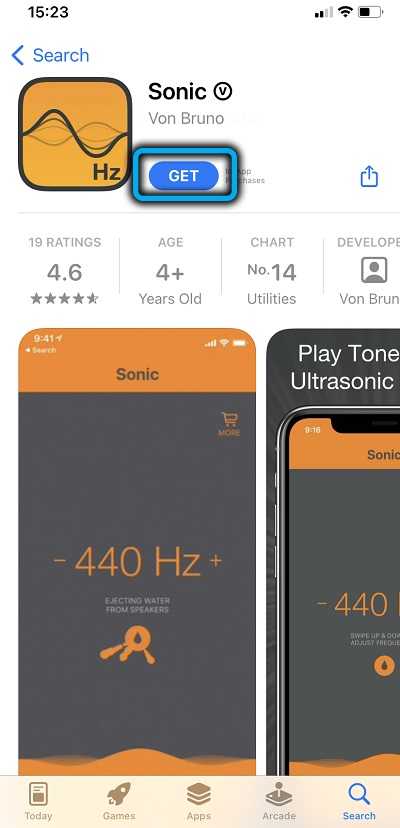
Проще всего осуществлять поиск через магазин App Store, где в поисковой строке нужно набрать запрос типа «Очистить динамик». Скорее всего, на первом месте в списке приложений окажется Sonic. Скачайте его, установите и запустите.
На главном экране высветится единственный рабочий параметр, который можно регулировать – частота воспроизводимого звука. Чтобы её изменить, прикоснитесь к экрану в районе цифры, для запуска процедуры очистки динамика от воды тапните по полоске Play внизу окна. Остановить процесс можно с помощью той же полоски, на которой появится надпись Stop.
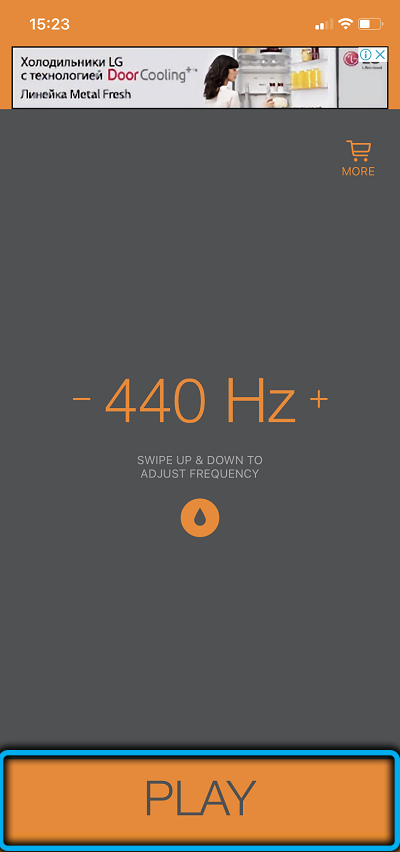
Если на частоте по умолчанию полностью избавиться от воды не удалось (звук по-прежнему слабый или с искажениями), попробуйте поменять частоту. Рекомендуется также во время чистки Айфона трясти аппарат – это поможет избавиться и от грязи, пыли и водяной плёнки.
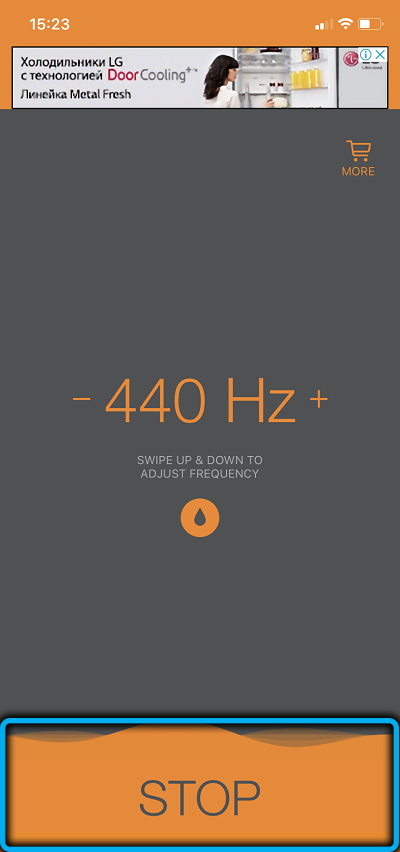
Единственный недостаток Sonic – присутствие рекламы, но подавляющее большинство бесплатных приложений вряд ли могло бы существовать без этого источника дохода.
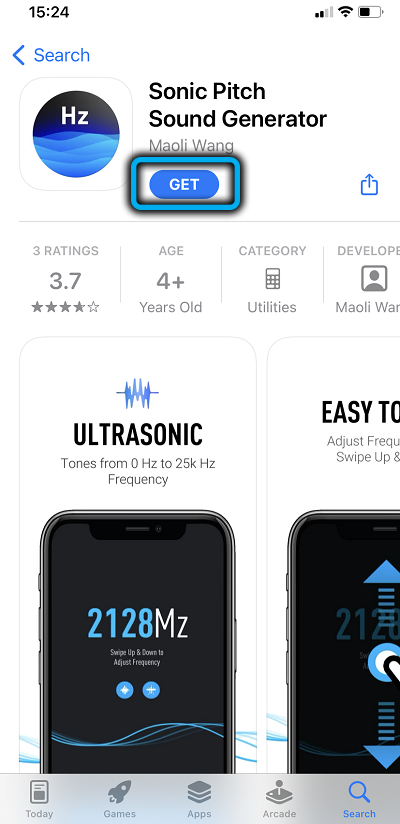
Другим популярным приложением из этой категории можно назвать Sonic Pitch Sound Generator, для которого есть версия и под Android. Здесь также имеется возможность изменять частоту акустических колебаний в диапазоне 1-25000 Гц.
Принцип работы примерно тот же: запускаете приложение и тапаете по кнопке Play, выставив предварительно громкость звучания на максимум. Для изменения частоты звучания нужно провести пальцем вверх (увеличение) или вниз (уменьшение рабочей частоты).
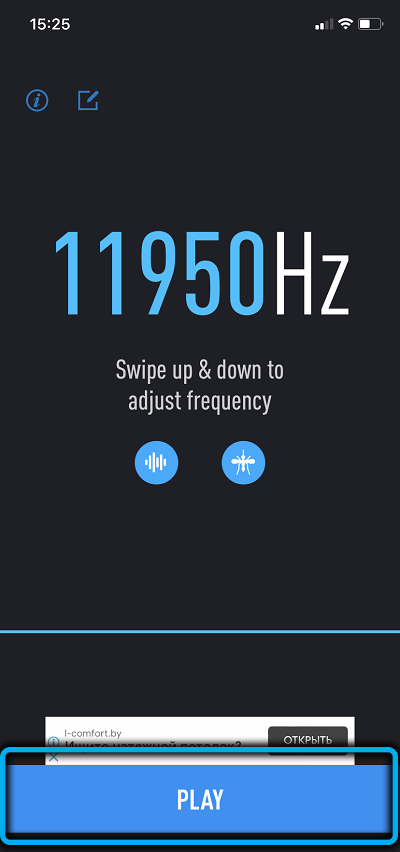
Отметим, что, если внутрь телефона попало много воды, очистка с помощью звука может и не справиться с поставленной задачей. Излишки воды будут постоянно перемещаться из одного места в другое, и не исключено, что они окажутся в более уязвимых локациях. Так что лучше сразу отнести смартфон в сервис, где профессиональная процедура избавления от воды в любом случае обойдётся вам дешевле, чем ремонт.